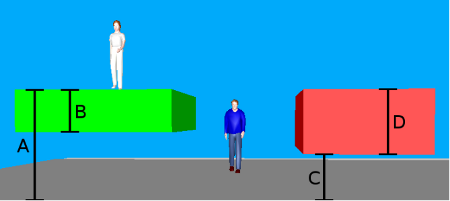Attribute von Flächen
Das Fenster Fußgängerfläche öffnet sich, wenn Sie eine Fläche einfügen und das automatische Öffnen des Bearbeiten-Dialogs nach Objekterstellung ausgewählt ist (Rechtsklick-Verhalten und Aktion nach Objekterstellung definieren).
In dem Fenster geben Sie Attributwerte für das Netzobjekt ein. Für bereits definierte Netzobjekte können Sie dieses Fenster über folgende Funktionen aufrufen:
- ► Doppelklicken Sie in der Liste der Netzobjekte des Netzobjekttyps auf die Zeile mit dem gewünschten Netzobjekt.
- ► Wählen Sie im Netzeditor für ein ausgewähltes Netzobjekt im Kontextmenü Bearbeiten.
Das Netzobjekt kann über weitere Attribute verfügen. Alle Attribute und Attributwerte eines Netzobjekts können Sie in der Liste der Netzobjekte des Netzobjekttyps anzeigen. Die Liste können Sie über folgende Funktionen öffnen:
- ► Klicken Sie mit der rechten Maustaste in der Netzobjektleiste auf den gewünschten Netzobjekttyp und wählen Sie im Kontextmenü Liste anzeigen (Kontextmenü in der Netzobjektleiste).
- ► Wählen Sie im Netzeditor für ein ausgewähltes Netzobjekt im Kontextmenü In Liste anzeigen (Netzobjekte im Netzeditor auswählen und in Liste anzeigen).
- ► Wählen Sie im Menü Listen in der gewünschten Kategorie den Netzobjekttyp aus.
Attribute und Attributwerte eines Netzobjekts können Sie in der Liste der Netzobjekte des Netzobjekttyps bearbeiten (Zellen in Listen auswählen), (Listen verwenden).
Die Objekte dieses Objekttyps können Relationen zu anderen Objekten haben. Deshalb wird die Attributliste als linke Liste von zwei gekoppelten Listen angezeigt. Sie können in der Symbolleiste der Liste in der Auswahlliste Relation rechts die gekoppelte Liste mit den Attributen der gewünschten Relation anzeigen (siehe unten Abhängige Objekte als Relation anzeigen und bearbeiten) und (Gekoppelte Listen verwenden).

|
Hinweise:
|
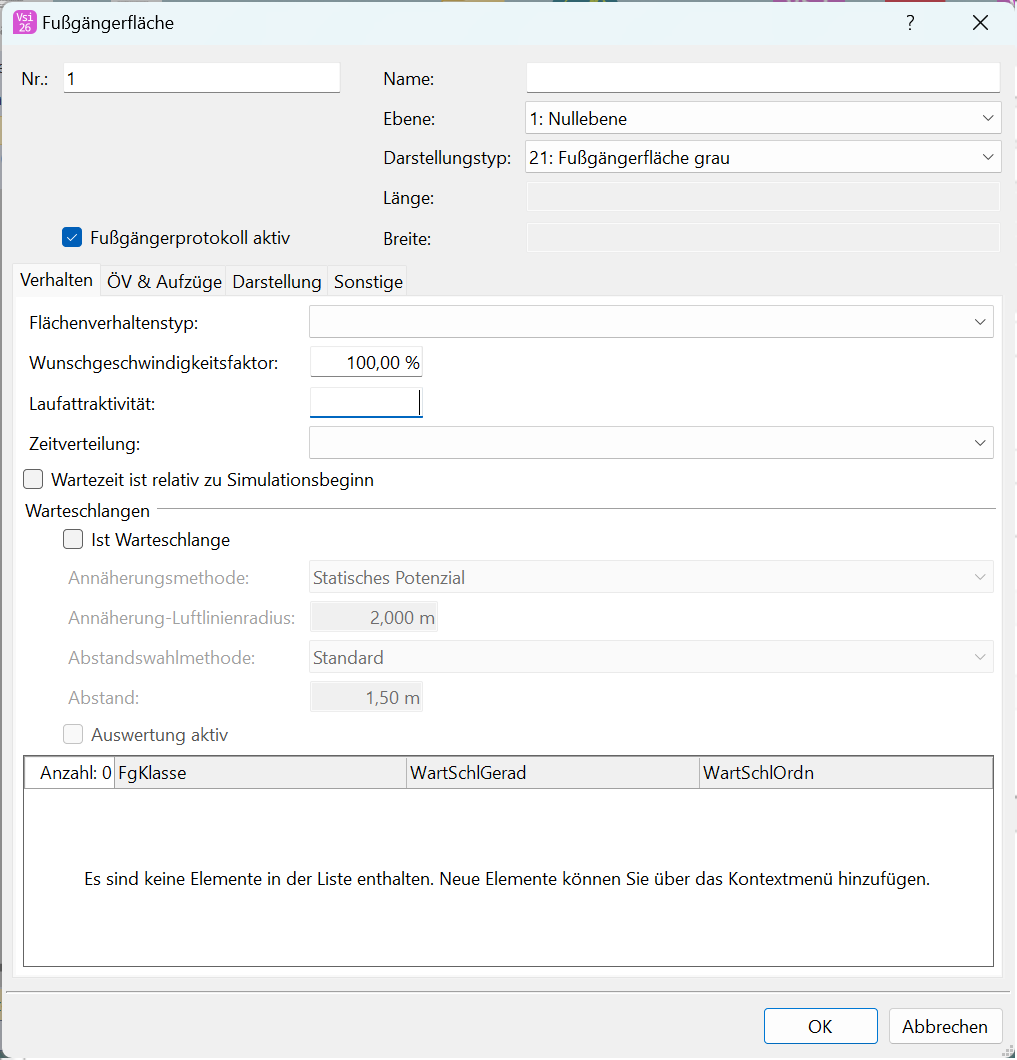
Das Netzobjekt kann über folgende Attribute verfügen. Diese können in der Attributliste angezeigt werden:
| Element | Beschreibung |
|---|---|
|
Nr |
Eindeutige Nummer der Fläche |
|
Name |
Bezeichnung der Fläche |
|
Ebene |
Ebene, falls die Fläche für die Modellierung von mehrgeschossigen Gebäuden auf einer Ebene liegen soll (Ebenen definieren) |
|
Darstellungstyp |
Darstellungstyp für die farbige Darstellung der Fläche (Darstellungstypen definieren) |
|
nur für den Typ Rechteck: |
|
|
Länge |
Länge der Fläche in m |
|
Breite |
Breite der Fläche in m |
|
Fußgängerprotokoll aktiv |
Fußgängerprotokoll aktiv (FgProtAkt):  Ist die Option ausgewählt, werden die Fußgänger auf dieser Fläche im Fußgängerprotokoll berücksichtigt (Fußgängerprotokoll in Datei oder Datenbank speichern). Ist die Option ausgewählt, werden die Fußgänger auf dieser Fläche im Fußgängerprotokoll berücksichtigt (Fußgängerprotokoll in Datei oder Datenbank speichern). |
1. Wählen Sie das gewünschte Register.
2. Nehmen Sie die gewünschten Einstellungen vor:
Register Verhalten
|
Element |
Beschreibung |
|---|---|
|
Flächenverhaltenstyp |
Optional einen Flächenverhaltenstyp (FlchVerhTyp) auswählen. Dient der Modellierung von gelegentlichen Änderungen der Geschwindigkeit oder anderer Parameter (Flächenbasiertes Laufverhalten modellieren). Wenn kein Flächenverhaltenstyp ausgewählt ist oder dem Flächenverhaltenstyp kein Laufverhalten zugeordnet ist, wirkt das Laufverhalten, das dem Fußgängertyp zugeordnet ist. |
|
Wunschgeschwindigkeitsfaktor |
Faktor zur Änderung der Wunschgeschwindigkeit von allen Fußgängern auf der Fläche, Standardwert 100 %, Wertebereich 10 % bis 300 %. Mit dem Wunschgeschwindigkeitsfaktor können Sie die Wunschgeschwindigkeit auf der Fläche reduzieren, wenn sich die Fußgänger langsamer als mit ihrer ursprünglichen Wunschgeschwindigkeit fortbewegen, beispielsweise um schlechten Untergrund zu berücksichtigen oder wenn sie vorsichtig eine Straße überqueren. Mit dem Wunschgeschwindigkeitsfaktor können Sie die Wunschgeschwindigkeit auf der Fläche erhöhen, wenn sich Fußgänger schneller als mit ihrer ursprünglichen Wunschgeschwindigkeit fortbewegen, beispielsweise, wenn sie schnell eine Straße überqueren. Wenn sich Flächen überlappen, wendet Vissim folgenden Regeln an, um die Fläche festzulegen, deren Wunschgeschwindigkeitsfaktor verwendet wird:
Wenn für die Fläche ein Flächenverhaltenstyp ausgewählt ist, wird dessen Wunschgeschwindigkeit mit dem Wunschgeschwindigkeitsfaktor multipliziert. |
|
Laufattraktivität |
Wirkt nicht, wenn Warteposition-Annäherungsmethode Luftlinie ausgewählt ist oder die Annäherungsmethode Luftlinie für das Annähern an eine Warteschlange ausgewählt ist. Wirkt jedoch stets, bis der Fußgänger den Rand des Wartebereichs erreicht. Laufattrak: Tendenz der Fußgänger, die Fläche bevorzugt oder weniger gerne zu verwenden. Damit können Sie Fälle modellieren, in denen Fußgänger nicht den kürzesten verfügbaren Weg nehmen, um auf eine bestimmte Gegebenheit zu reagieren, beispielsweise auf die Bodenbeschaffenheit, das Wetter, eine mögliche Gefährdung (Bereich nahe einer Bahnsteigkante) oder die Nutzungsart des begehbaren Bereichs (Radweg).
Wenn mehrere Flächen überlappen, für die unterschiedliche Werte angegeben sind, verwendet Vissim den kleinsten Wert. |
|
Zeitverteilung |
Zeitvert: Zeitverteilung, die den Fußgängern zugeordnet wird, welche die Fläche gemäß ihrer strategischen Route betreten. Zeitverteilungen auf Flächen mit Fußgängerzufluss wirken auf Fußgänger, die auf dieser Fläche ins Netz eingesetzt werden. Die Zeitverteilung wirkt nicht, falls die Fläche eine Wartefläche für eine Aufzuggruppe oder ein Wartebereich der ÖV-Nutzung ist. Bei Fußgängerflächen mit ÖV-Nutzung vom Typ Bahnsteigkante können Sie durch die Zuordnung einer Zeitverteilung eine Mindestaufenthaltsdauer definieren. ÖV-Fahrzeuge fahren erst nach Ablauf der Mindestaufenthaltsdauer ab. Die ÖV-Fahrzeuge fahren erst ab, wenn alle Aussteiger ausgestiegen sind. Dies gilt auch bei einer Mindestaufenthaltsdauer = 0. Optional können Sie je Linienhalt die Option Auf Einsteiger warten aktivieren (Aufenthaltszeit mit PTV Viswalk berechnen). |
|
Wartezeit ist relativ zu Simulationsbeginn |
WartZeitIstRelZuSimBeg: Wenn für die Fläche eine Zeitverteilung ausgewählt ist und die Fußgängerroute des Fußgängers auf der Fläche einen Routenpunkt hat, erhält der Fußgänger eine Wartezeit aus der Zeitverteilung, sobald er die Fläche betritt. Diese Wartezeit kann sich auf folgende Zeitpunkte beziehen:
Diese Option kann nicht ausgewählt werden, wenn das Attribut Ist Warteschlange ausgewählt ist. |
|
Bereich Warteschlangen |
|
|
Ist Warteschlange |
IstWartschl: Attribut für das Warteverhalten auf Fußgängerflächen, die Ziel oder Zwischenpunkt einer Route sind.
Definieren Sie in der Liste auf dem Register Flächenverhalten für die Warteschlange das gewünschte Warteschlangenverhalten und weisen Sie die gewünschte Fußgängerklasse zu. Diese Option kann nicht ausgewählt werden, wenn das Attribut Wartezeit ist relativ zu Simulationsbeginn ausgewählt ist. |
|
Annäherungsmethode |
Methode, nach der sich Fußgänger dem Ende einer Warteschlange nähern.
In Warteschlangen, die Viswalk automatisch neben den Türen von ÖV-Fahrzeugen und an Aufzügen erzeugt, nähern sich Fußgänger dem Ende der Warteschlange immer in direkter Linie an. |
|
Annäherung-Luftlinienradius |
WartSchlAnnähLuftlRad: Radius um das aktuelle Ende der Warteschlange, innerhalb dessen die Methode Luftlinie verwendet wird. Außerhalb dieses Radius wird die ausgewählte Warteschlangen-Annäherungsmethode verwendet. Standardwert 2,0 m |
|
Abstandswahlmethode |
WartSchlAbstWahl: Prinzip, nach dem der Abstand zwischen Fußgängern in der Warteschlange festgelegt wird.
|
|
Auswertung aktiv |
WartschlAuswAkt:  Ist die Option ausgewählt sowie die Option Ist Warteschlange, können Ergebnisattribute für die Warteschlange ausgegeben werden (Dichte und Geschwindigkeit von Fußgängern flächenbasiert auswerten). Ist die Option ausgewählt sowie die Option Ist Warteschlange, können Ergebnisattribute für die Warteschlange ausgegeben werden (Dichte und Geschwindigkeit von Fußgängern flächenbasiert auswerten). |
Verhalten innerhalb der Warteschlange
Standardmäßig rückt ein Fußgänger innerhalb der Warteschlange zur Position des Vordermanns in direkter Linie auf, wenn dieser seine Position verlässt. Für jede Warteschlange, für welche die Warteposition-Annäherungsmethode Statisches Potenzial ausgewählt ist, berechnet Viswalk ein weiteres Potenzial, sobald die Simulation gestartet wird. Dieses Potenzial zeigt zum Anfang der Warteschlange. Es wirkt bei jeder Aktualisierung der Warteschlange. Dabei wird für jeden Fußgänger, der in der Warteschlange steht, der Abstand zum Vordermann berechnet. Wenn der Abstand größer als 2 m ist, rücken Fußgänger innerhalb der Warteschlange zur Position des Vordermanns nicht mehr in direkter Linie auf, sondern im Laufmodus gemäß des neuen Potenzials. Dieser Modus endet, sobald der Fußgänger näher als 2 m an seinen Vordermann aufgerückt ist. Dann ist der Fußgänger wieder in direkter Linie unterwegs. Dieses Verfahren ermöglicht ein realistischeres Aufrückverhalten insbesondere in stark abgewinkelten Warteschlangen, beispielsweise vor einem Schalter am Flughafen, zu dem die Warteschlange durch Absperrsysteme im Zick-Zack geführt wird.
Wenn auf der Zielposition eines Fußgängers bereits ein anderer Fußgänger steht, beispielsweise vorne am Beginn einer Warteschlange, erhält der hintere Fußgänger eine geringfügig abweichende Warteposition.
Warteschlangenverhalten definieren und Fußgängerklasse zuweisen
1. Aktivieren Sie im Register Flächenverhalten die Option  Ist Warteschlange.
Ist Warteschlange.
2. Klicken Sie mit der rechten Maustaste in die Liste.
3. Wählen Sie im Kontextmenü den Eintrag Hinzufügen.
Eine neue Zeile für die Fußgängerklasse mit der niedrigsten Nummer wird eingefügt.
4. Nehmen Sie die gewünschten Einstellungen vor:
|
Element |
Beschreibung |
|---|---|
|
FgKlasse |
Fußgängerklasse auswählen, für die der Warteschlangen-Ordnungsgrad und/oder die Warteschlangen-Geradlinigkeit definiert werden soll |
|
WartSchlGerad |
Die Warteschlangen-Geradlinigkeit definiert die Form der Warteschlange mit Werten zwischen 0.0 und 1.0. Mit wachsendem Wert stellen sich Fußgänger in einer geraden Reihe auf:
Wenn an dieser Wartefläche kein Warteverhalten definiert ist, wirkt das Attribut auf alle Aufzüge der Aufzuggruppe, auf allen Stockwerken und für alle Fußgängerklassen. Standardwerte sind in den Netzeinstellungen definiert (Netzeinstellungen für das Fußgängerverhalten auswählen). Diese werden verwendet, wenn für die Aufzuggruppe dieses Attribut nicht definiert ist. Sie können mit der gekoppelten Liste Warteschlangenverhalten die Form der Warteschlange auf gewünschte Fußgängerklassen beschränken und für die ausgewählten Fußgängerklassen definieren. Das Attribut Ist Warteschlange der Fläche muss ausgewählt sein. |
|
WartSchlOrdn |
Der Warteschlangen-Ordnungsgrad definiert die Ordnung der Fußgänger in der Warteschlange mit Werten zwischen 0.0 und 1.0. Mit wachsendem Wert stellen sich Fußgänger geordneter einzeln hintereinander auf:
Wenn an dieser Wartefläche kein Warteverhalten definiert ist, wirkt das Attribut auf alle Aufzüge der Aufzuggruppe, auf allen Stockwerken und für alle Fußgängerklassen. Standardwerte sind in den Netzeinstellungen definiert (Netzeinstellungen für das Fußgängerverhalten auswählen). Diese werden verwendet, wenn für die Aufzuggruppe dieses Attribut nicht definiert ist. Sie können mit der gekoppelten Liste Warteschlangenverhalten die Ordnung der Warteschlange auf gewünschte Fußgängerklassen beschränken und für die ausgewählten Fußgängerklassen definieren. Das Attribut Ist Warteschlange der Fläche muss ausgewählt sein. |
Register ÖV & Aufzüge
Bereich ÖV
|
Element |
Beschreibung |
|---|---|
|
Nutzung |
Verwendung der Fläche im ÖV:
Sobald Sie einer Fläche eine ÖV-Nutzung mit dem Attribut Wartebereich oder Bahnsteigkante sowie eine Haltestelle mit dem Attribut für Haltestelle(n) zuweisen, prüft Vissim, ob für diese Haltestelle Einsteiger definiert sind. Wenn keine Einsteiger definiert sind, trägt Vissim im Fenster Haltestelle auf dem Register Einsteiger eine Zeile mit Standarddaten ein. |
|
für Haltestelle(n) |
Eine oder mehrere Haltestellen der Fläche zuordnen. Die Fläche muss ein Wartebereich oder eine Bahnsteigkante sein. Sobald Sie eine Haltestelle auswählen und die Eingaben mit OK bestätigen, ändert Vissim folgende Daten der betroffenen Haltestellen (Attribute von Haltestellen):
|
|
Einsteiger-Wahlmöglichkeit |
Nur relevant für Flächen mit der Nutzung Wartebereich, denen mehrere Haltestellen zugeordnet sind. Wenn Einsteiger die ÖV-Wartefläche betreten, wählen sie für das Einsteigen in das nächste Fahrzeug entweder nur die ÖV-Linie oder die ÖV-Linie und die Haltestelle, von der sie einsteigen:
|
|
Warteposition-Entfernungsverteilung |
ÖVWartePosEntfVert: Entfernungsverteilung für die Wahl einer Warteposition, wenn Fußgänger die Fläche betreten. Für die Fläche muss für das Attribut Nutzung der Eintrag Wartebereich ausgewählt sein. Die Fußgänger verteilen sich nicht gleichverteilt auf der Fläche, sondern mit unterschiedlicher Dichte. Dabei wird das Attribut Wartefläche-Mindestabstand der Fläche berücksichtigt. Fußgänger meiden Bereiche auf der Fläche, in denen die Dichte zu hoch ist und verteilen sich dann auf andere Bereiche der Fläche. Sie können beispielsweise unterschiedliche ÖV-Warteposition-Entfernungsverteilungen in Abhängigkeit vom Zugang zum Bahnsteig modellieren. Dafür platzieren Sie Attributentscheidungen an den Zugängen, die für jeden Fußgänger eine individuelle ÖV-Warteposition-Entfernungsverteilung setzen. In der Attributentscheidung können Sie auch eine Formel erstellen, die eine Entfernungsverteilung auswählt und einem Fußgängertyp oder einer Fußgängerklasse zuweist. |
|
Einsteigeort |
Standardmäßig wird für Fußgängerflächen mit ÖV-Nutzung für den Einsteigeort die Option Nächstliegende Tür verwendet. Alternativ können Sie für die Türauswahl beim Einsteigen eine Ortsverteilung zuweisen, nach der sich die wartenden Fahrgäste für das Einsteigen auf die Türen des ÖV-Fahrzeugs verteilen (Ortsverteilungen für Einsteiger und Aussteiger im ÖV verwenden). |
Bereich Aufzüge
|
Element |
Beschreibung |
|---|---|
|
Wartefläche für Aufzuggruppe |
AufzGrp: Aufzuggruppen, deren Aufzüge die Fläche berücksichtigen. Wenn ein Fußgänger die Wartefläche betritt, dessen Fußgängerroute einen Routenpunkt auf dieser Wartefläche hat, wird ein Aufzug abhängig vom nachfolgenden Routenpunkt angefordert. |
Bereich ÖV & Aufzüge
| Element |
Beschreibung |
|
|---|---|---|
|
Warteverhalten |
ÖVWartVerh: Warteverhalten von Fußgängern im Wartebereich von ÖV oder der Wartefläche für Aufzügen:
|
|
|
Warteposition-Annäherungsmethode |
Methode, nach der sich Fußgänger der Warteposition im Wartebereich oder auf der Wartefläche nähern.
|
|
|
Wartefläche-Mindestabstand |
WartFlchMinAbs: Minimaler Abstand zwischen Fußgängern im Wartebereich oder auf der Wartefläche, solange ausreichend freie Fläche vorhanden ist. Standardwert 0.00 m Wenn der Wartebereich oder die Wartefläche für den eingegebenen Mindestabstand zu klein ist, unterschreitet Viswalk den Mindestabstand. |
|
|
|
Hinweis: Wenn an einer Haltestelle mindestens eine Fußgängerfläche als Wartebereich oder Bahnsteigkante definiert ist, geht Vissim davon aus, dass das Einsteigen und Aussteigen an dieser Haltestelle während der Simulation berechnet und die Aufenthaltsdauer nicht nur rein numerisch anhand der Anzahl Einsteiger und Aussteiger ermittelt werden soll. Sichtbar wird der Unterschied im Fenster ÖV-Linienhalt: Der Inhalt des Fensters ändert sich, sobald eine Fußgängerfläche als Wartebereich oder Bahnsteigkante definiert wird (ÖV-Linienhalt bearbeiten). |
Register Darstellung
Bereich 3D
| Element | Beschreibung |
|---|---|
|
Z-Versatz |
zVersatz: Vertikaler Versatz > 0.000 entlang der z-Achse bis zur angegebenen Kante für die 3D-Darstellung der Fläche. z = 0 ist der Fußboden, auf dem sich die Fußgänger befinden (A in der Abbildung unten)
|
|
Dicke |
Dicke der Fläche für die 3D-Darstellung (B in der Abbildung unten). Nicht relevant für die Simulation. Dicke > 0 für eine Fläche reduziert die in der 3D-Ansicht dargestellte lichte Höhe unterhalb der Fläche, weil die Dicke der Decke nicht berücksichtigt wird, wenn die Länge der Öffnung oder des Unterbaus aus der lichten Höhe berechnet wird.
Fläche links (grün): A = Versatz oben, B = Dicke Hindernis rechts (rot): C = Versatz unten, D = Höhe |
Bereich Sichtbarkeit
| Element | Beschreibung |
|---|---|
|
Einzelfußgänger |
(EinzFgAnz): Diese Option wird berücksichtigt, wenn das Fußgänger-Attribut Einzelfußgänger anzeigen ausgewählt ist.
|
|
Klassifiz. Werte |
Klassifizierte Werte KlsfWerteAnzg: Diese Option wird berücksichtigt, wenn das Fußgänger-Attribut Klassifizierte Werte anzeigen ausgewählt ist. Dann kann das globale LOS-Schema für diese Fläche ignoriert werden bei der flächenbasierten LOS-Darstellung (LOS-Schema für die Darstellung aggregierter Fußgänger-Kenngrößen verwenden).
|
|
Beschriftung |
|
Register Sonstige
Verwendung in Fußgänger-Quelle-Ziel-Matrix
|
Immer als Quellfläche verwenden |
ImmAlsQuellVerw: Werte anzeigen: Quellflächen werden als Quellen (Zeilen) in der Fußgänger-Quelle-Ziel-Matrix berücksichtigt (Quellen und Ziele in der Fußgänger-Quelle-Ziel-Matrix auswählen).
|
|
Immer als Zielfläche verwenden |
ImmAlsZielVerw: Zielflächen werden als Ziele (Spalten) in der Fußgänger-Quelle-Ziel-Matrix berücksichtigt (Quellen und Ziele in der Fußgänger-Quelle-Ziel-Matrix auswählen).
|
Abhängige Objekte als Relation anzeigen und bearbeiten
Die Attribute und Attributwerte dieses Netzobjekttyps werden in der linken Liste von zwei gekoppelten Listen angezeigt.
1. Wählen Sie in der linken Liste den gewünschten Eintrag.
Die rechte Liste enthält Attribute und Attributwerte von Netzobjekten und/oder Basisdaten, die dem ausgewählten Netzobjekt in der linken Liste zugeordnet sind (Gekoppelte Listen verwenden):
- Fußgänger: Fußgänger, die sich auf der Fläche befinden. Die Auswertung kann die Simulationsgeschwindigkeit reduzieren.
- Fußgänger-Routen (statisch) (Attribute von statischen Fußgängerrouten)
- Fußgänger-Routenentscheidung (statisch) (Attribute von Statischen Routenentscheidungen von Fußgängerrouten)
- Fußgänger-Routenpositionen (statische Routen) (Attribute von Fußgänger-Routenpunkten)
- Fußgänger-Routenziele (statische Routen) (Attribute von Fußgänger-Routenpunkten)
- Fußgänger-Teilrouten (Attribute von Fußgänger-Teilrouten)
- Fußgänger-Teilroutenentscheidung (Attribute von Fußgänger-Teilroutenentscheidungen)
- Fußgänger-Teilroutenpositionen (Attribute von Fußgänger-Routenpunkten)
- Fußgänger-Teilroutenziele (Attribute von Fußgänger-Routenpunkten)
- Fußgänger-Zuflüsse (Attribute von Fußgängerzuflüssen)
- Haltestellen (Attribute von Haltestellen)
- Punkte: Koordinaten der Eckpunkte bearbeiten
- Warteschlangenverhalten: Das Attribut ÖV-Warteverhalten ist oben beschrieben.
2. Wählen Sie in der Symbolleiste der Liste in der Auswahlliste Relationen den gewünschten Eintrag.
3. Geben Sie die gewünschten Daten ein.
Die Daten sind zugeordnet.
Übergeordnetes Thema:
Konstruktionselemente modellieren
Informationen zum Bearbeiten:
Begehbare Flächen oder Hindernisse aus AutoCAD importieren
Konstruktionselemente als Rechteck definieren
Konstruktionselemente als Polygon definieren
Konstruktionselemente als Kreis definieren
Konstruktionselemente im Netzeditor bearbeiten

 Ist die Option nicht ausgewählt, bezieht sich die Wartezeit auf den Zeitpunkt, zu dem der Fußgänger die Fläche betreten hat.
Ist die Option nicht ausgewählt, bezieht sich die Wartezeit auf den Zeitpunkt, zu dem der Fußgänger die Fläche betreten hat.